工具使用,Virbox用户工具(Linux),深思数盾,离线软锁加密,离线解绑,加壳软件,加壳工具,Virbox离线加密
文章目录
- 1,安装Virbox用户工具(Linux)
- 1.1,查看系统位数
- 1.2,下载相应安装包
- 1.3,安装
- 2,在Virbox LM 开发者中心设置账号许可,用于软锁离线加密
- 2.1,产品管理
- 2.2,销售模板,账号模板
- 2.3,用户管理
- 2.4,许可分发,账号许可
- 3,Virbox用户工具的使用
- 3.1,启动
- 3.2,设置Virbox用户工具为服务器客户端模式
- 3.3,添加可使用的网络服务器
- 3.4,设置代理服务器
- 3.5,为服务管理工具指定用户名
- 3.6,为许可管理工具设置默认账号
- 3.7,显示云账户信息
- 4,软锁加密
- 4.1,显示已绑定到本地的软锁信息
- 4.2,在线解绑绑定
- 4.3,离线解绑绑定
- 4.3.1,离线绑定
- 4.3.1.1,获取c2d文件,这个文件中包含了本地机器的信息
- 4.3.1.2,获取d2c文件,上传刚刚获取到c2d文件,然后返回一个d2c文件
- 4.3.1.3,然后导入d2c文件到本地,这就完成了离线绑定,就可以通过ssclt --slock 查看绑定到本地的软锁信息了
- 4.3.2,离线解绑
- 4.3.2.1,获取离线解绑c2d文件
- 4.3.2.2,上传离线解绑文件,完成离线解绑
- 4.4,查询软锁的绑定信息
- 5,使用Virbox开发者工具盒加密软件(windows)
- 6,测试加密
http://lm.virbox.com/docs/site/sdk_tools/virbox_user_tool_linux/#ssctl
1,安装Virbox用户工具(Linux)
1.1,查看系统位数
avs@avs-empty:~$ uname -p
x86_64
1.2,下载相应安装包
http://lm.virbox.com/tools.html

1.3,安装
avs@avs-empty:~$ sudo dpkg -i senseshield-2.2.0.38284-x86_64.deb
2,在Virbox LM 开发者中心设置账号许可,用于软锁离线加密
https://developer.lm.virbox.com/home.html#
2.1,产品管理
| 新建产品 |  |
2.2,销售模板,账号模板
2.3,用户管理

注意:加密工具中所有的-u用户名都应是这个用户名字符串
注意区分账号和用户民,加密时应该用用户名
2.4,许可分发,账号许可
![]()
其中,许可ID 即为license
可以根据备注名称找到该许可的用户名称
3,Virbox用户工具的使用
http://lm.virbox.com/docs/site/sdk_tools/virbox_user_tool_linux/#ssctl
3.1,启动
avs@avs-empty:~$ systemctl start senseshield
==== AUTHENTICATING FOR org.freedesktop.systemd1.manage-units ===
Authentication is required to start 'senseshield.service'.
Authenticating as: avs,,, (avs)
Password:
==== AUTHENTICATION COMPLETE ===
3.2,设置Virbox用户工具为服务器客户端模式
avs@avs-empty:~$ sscfg -e CS
avs@avs-empty:~$ systemctl restart senseshield
avs@avs-empty:~$ sscfg -s
例:
avs@avs-empty:~$ sscfg -e CS
set server success, please restart the service !
reference command: service senseshieldd restart or systemctl restart senseshield
avs@avs-empty:~$ systemctl restart senseshield
==== AUTHENTICATING FOR org.freedesktop.systemd1.manage-units ===
Authentication is required to restart 'senseshield.service'.
Authenticating as: avs,,, (avs)
Password:
==== AUTHENTICATION COMPLETE ===
avs@avs-empty:~$ sscfg -s
Sevice Information
Host Name: avs-empty
Service Name: SenseShield Service
Version: 2.2.0.38284
Status: Running
Service Type: Client&Service
Port: 10334
Message Timeout: 3000
Filter Strategy: Disable
注意:如果是远程ssh连接,要保证图形界面是打开的
sudo service lightdm start
3.3,添加可使用的网络服务器
添加可使用的网络服务器,该服务器需要确保使用锁的计算机能访问到。需要的参数为(名称、IP地址、端口号),端口号使用使用默认的10334
sscfg -a -n NewServer -i xxx.xxx.xxx.xxx -p yyyyy
例:
avs@avs-empty:~$ sscfg -a -n NewServer -i xxx.xxx.xx.xxx -p yyyyy
NewServer,yyyyy,xxx.xxx.xx.xxx
can add this host xxx.xxx.xx.xxx
set server success, please restart the service !
reference command: service senseshieldd restart or systemctl restart senseshield
avs@avs-empty:~$ sscfg S
Severs Information
SrvName: NewServer IP: xxx.xxx.xx.xxx Port: yyyyy Status: Unavailable ConnectTimeout: 0 MessageTimeout: 0 AutoReconnectTrials: 0 AutoReconnect: no AddMode: user config
3.4,设置代理服务器
sscfg –P 3 –I xxx.xxx.xx.xxx –p yyyyy –u [email protected]
查看当前使用的代理服务器
avs@avs-empty:~$ sscfg -P
Proxy Information
Proxy Type:socket4
IP:xxx.xxx.xx.xxx
Port:yyyyy
Username:[email protected]
3.5,为服务管理工具指定用户名
sscfg -u [email protected]
3.6,为许可管理工具设置默认账号
显示登录用户概要信息 ssclt -c outline
登出用户账号 ssclt -o [email protected]
设置默认账户 ssclt --set_default [email protected]
例:
avs@avs-empty:~$ ssclt --set_default [email protected]
set default account success
3.7,显示云账户信息
显示云账户的软许可和云许可 ssclt -c all -u [email protected]
显示云账户的软许可 ssclt -c slock -u [email protected]
显示云账户的云许可 ssclt -c cloud -u [email protected]
可以指定开发商或者许可ID筛选,如下
ssclt -c cloud -u [email protected] -D 0300000000000009 -L 682
4,软锁加密
4.1,显示已绑定到本地的软锁信息
ssclt --slock
4.2,在线解绑绑定
在线绑定软锁许可 ssclt --online_bind -u [email protected] -D 0300000000000009 -L 926
在线解绑软锁许可 ssclt --online_unbind -u [email protected] -D 0300000000000009 -L 926
4.3,离线解绑绑定
4.3.1,离线绑定
4.3.1.1,获取c2d文件,这个文件中包含了本地机器的信息
ssclt --offline_bind_c2d --c2d ./
例:
avs@avs-empty:~$ ssclt --offline_bind_c2d --c2d ./
succeed
4.3.1.2,获取d2c文件,上传刚刚获取到c2d文件,然后返回一个d2c文件
ssclt --offline_bind_d2c --d2c ./ -L 926 -D 0300000000000009 -u DEVMGR_287f566afc634ed597d6dd94de5b59c9 --c2d sense_offline_bind_xxxxxxxxxxxxxx.c2d
–S sn 在查找许可时指定sn串号
–L license 在查找许可时 指定lisense
–D devId 在查找许可时指定开发者ID号
-u username 指定用户名(注意:-u是指用户名,不是账户名)
例:
avs@avs-empty:~$ ssclt --offline_bind_d2c --d2c ./ -L 926 -D 0300000000000009 -u DEVMGR_287f566afc634ed597d6dd94de5b59c9 --c2d sense_offline_bind_20190626141036.c2d
please input the password:
succeed
4.3.1.3,然后导入d2c文件到本地,这就完成了离线绑定,就可以通过ssclt --slock 查看绑定到本地的软锁信息了
ssclt --offline_bind_imp_d2c --d2c ./sense_offline_bind_xxxxxxxxxxxxxx.d2c
例:
avs@avs-empty:~$ ssclt --offline_bind_imp_d2c --d2c ./sense_offline_bind_20190626141718.d2c
succeed
avs@avs-empty:~$ ssclt --slock
LicenseSource:DEVMGR_287f566afc634ed597d6dd94de5b59c9 DeveloperId:0300000000000009 LicenseId:926 FirstUsedTime:2019-06-26 10:37:57 StartTime:2019-06-26 00:00:00 EndTime:2019-06-26 23:59:59 ConcurrenceType:process Concurrence:0 LicenseVersion:0 IssueTime:2019-06-26 10:35:51 IssueSerialNumber:0 Off-LineDuration:180 MaximumBoundMachineNumber:5
CloudAccount:DEVMGR_287f566afc634ed597d6dd94de5b59c9 NumberOfLicense:1
4.3.2,离线解绑
4.3.2.1,获取离线解绑c2d文件
命令执行之后,会在目标目录生成命名类似sense_offline_unbind_xxxxxxxxxxxxxx.c2d 的文件
ssclt --offline_unbind_c2d --c2d ./ -L 926 -D 0300000000000009 -u DEVMGR_287f566afc634ed597d6dd94de5b59c9(用户名,不是账号)
4.3.2.2,上传离线解绑文件,完成离线解绑
通过ssclt --slock 就查看不到之前绑定到本地的ok软锁信息了
ssclt --offline_unbind -D 0300000000000009 -u DEVMGR_287f566afc634ed597d6dd94de5b59c9 --c2d sense_offline_unbind_xxxxxxxxxxxxxx.c2d
4.4,查询软锁的绑定信息
ssclt --query -u DEVMGR_287f566afc634ed597d6dd94de5b59c9 -D 0300000000000009 -L 926
4.5 加密锁数据升级
ssclt --update_d2c --d2c ./xxx.d2c
5,使用Virbox开发者工具盒加密软件(windows)
| 5.1,启动加壳工具 | ||
| 5.2,打开要加密的软件 |  |
|
| 5.3,许可配置 | 选择软锁,许可ID即要使用的license | 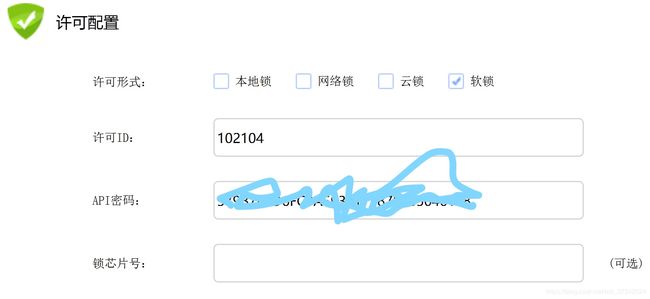 |
| 5.4,选择要加密的函数及加密方式 | 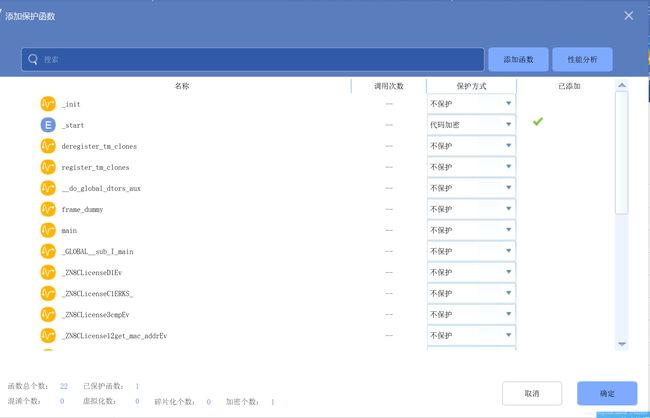 |
|
| 5.5,加密选项 | 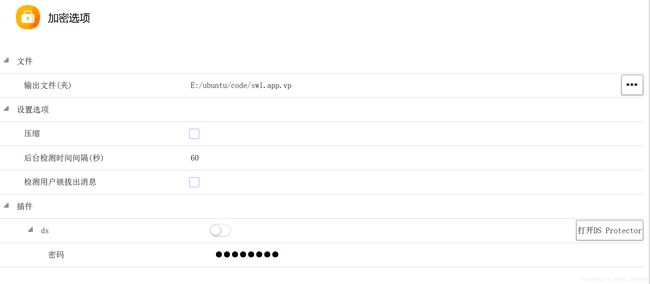 |
|
| 5.6,点击加壳保护 |  |
|
| 5.7,加密后的文件 |  |
6,测试加密
avs@avs-empty:~/license_tools$ ls
include license.txt Makefile sc.txt src swl.app swl.app.vp
avs@avs-empty:~/license_tools$ mv swl.app swl.app_2
avs@avs-empty:~/license_tools$ ls
include license.txt Makefile sc.txt src swl.app_2 swl.app.vp
avs@avs-empty:~/license_tools$ mv swl.app.vp swl.app
avs@avs-empty:~/license_tools$ ls
include license.txt Makefile sc.txt src swl.app swl.app_2
avs@avs-empty:~/license_tools$ ./swl.app
剩余使用时间:0天
Run ...
read hareware info from file: 8A6CC2A0F65E
address: 5E56C7090BB953D41DF11398
strSn:5E56C7090BB953D41DF11398
no no no